„Push“ pranešimų, skirtų „Power Apps“ mobiliųjų įrenginių programėlei, kūrimas naudojant „Power Automate“
Spaudimo pranešimai naudojami „Power Apps“ mobilioje programoje norint įtraukti programos vartotojus ir padėti jiems suteikti pirmenybę raktinėms užduotims. „Power Apps“, galite sukurti pranešimus „Power Apps“ mobiliai programai naudodami „Power Apps“ pranešimo jungtį. Galite siųsti pranešimus į bet kurią programą, kurią sukūrėte „Power Apps“.
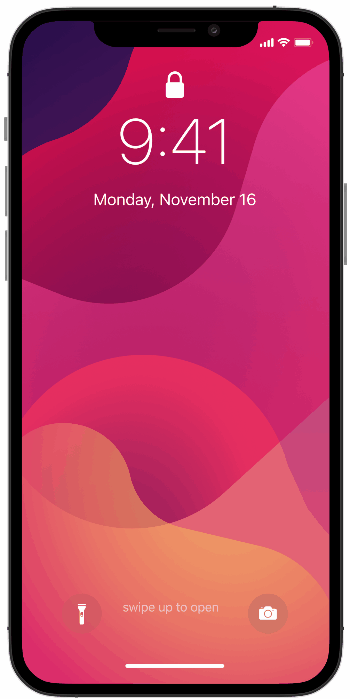
Į programą įtraukite „push“ pranešimą, jei:
- Vartotojams reikia nedelsiant sužinoti informaciją.
- Vartotojai turi atlikti svarbias užduotis, naudodami programą iš anksto įkeltame kontekste.
- Norite konkrečiu intervalu sudominti vartotojus arba jums reikia, kad konkrečiomis aplinkybėmis vartotojai atidarytų programą.
Pastaba
Norėdamas gauti „push“ pranešimus, kiekvienas vartotojas turi būti kartą atidaręs programą „Power Apps Mobile“ ar gavęs programą iš „Microsoft 365“ programų puslapio.
Prieš jums sukuriant paspaudimo pranešimą, galite gauti prieigą prie programos ir turėti eilutės ID, kurį naudojate sukurti pranešimą iš formos.
Kurti programą
Turite turėti Prisidedančio leidimą modeliu pagrįstai programai ar drobės programai. Jei neturite programos, sukurkite ją. Informacijos žr.:
Sukurkite pranešimą iš eigos
Kai paleidžiate paspaudimo pranešimą iš eigos, galite nusiųsti pranešimą vienam vartotojui ar saugos grupei vienu kartu.
Eikite į Power Automate ir pasirinkite Kurti.
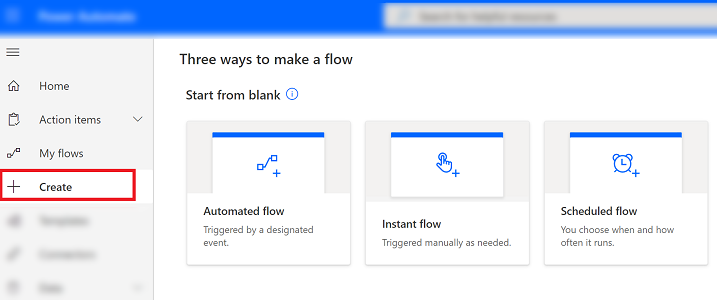
Pasirinkite Automatizuotos eigos.
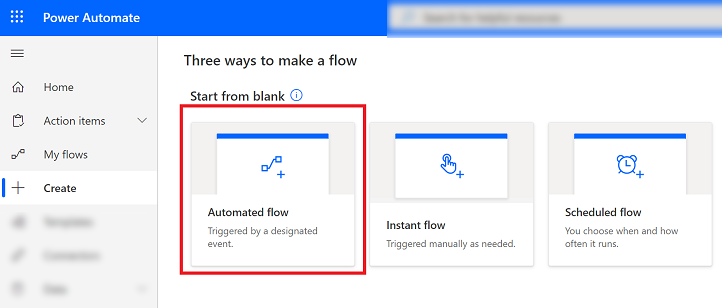
Sukurti automatizuotą eigą ekrane, pasirinkite vieną iš paleidimo eigų ir pasirinkite Praleisti ir rankiniu būdu sukurkite eigą.
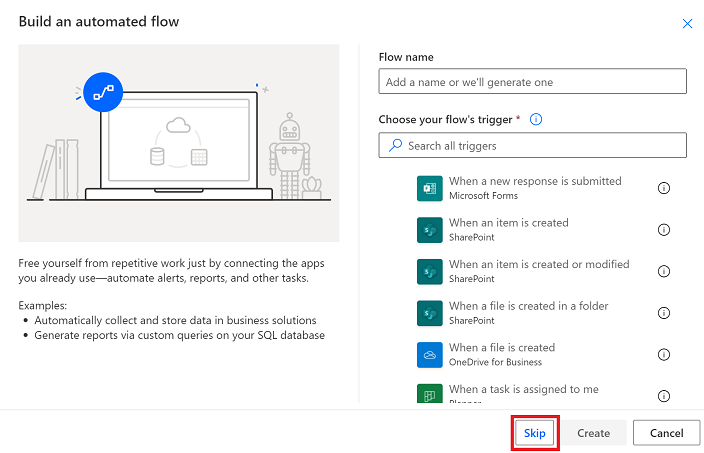
Iš sąrašo jungčių ir leistuvų pasirinkite „Microsoft Dataverse“ (esama aplinka).
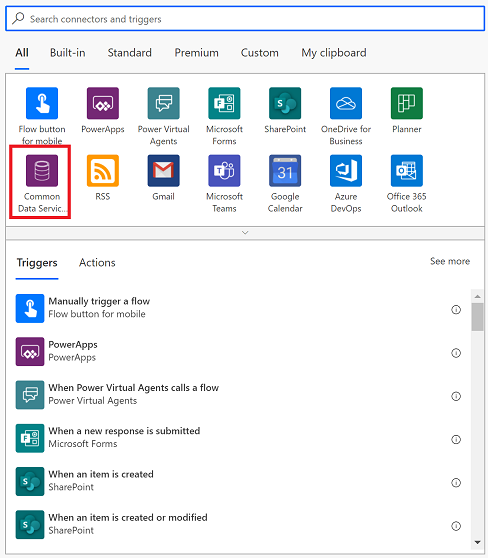
Pasirinkite veiksmą, kuris paleis pranešimą.

Įveskite leistuvo sąlygos informaciją ir tada rinkitės Naujas žingsnis.
Pavadinimas / vardas, pavardė Aprašo Paleidiklio sąlyga Pasirinkite veiksmą pranešimui. Lentelės pavadinimas Pasirinkite, kuriai lentelei skirtas pranešimas. Scope Pasirinkite tikslą. 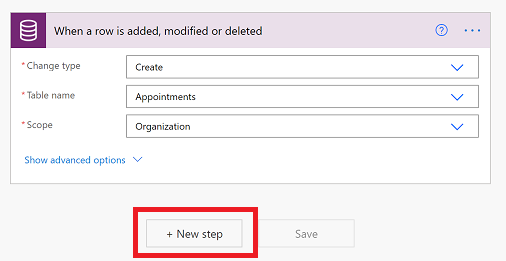
Pasirinkite veiksmą paieškos laukelyje įveskite siųsti stūmimo pranešimą. Veiksmų sąraše pasirinkite Siųsti pranešimą V2.
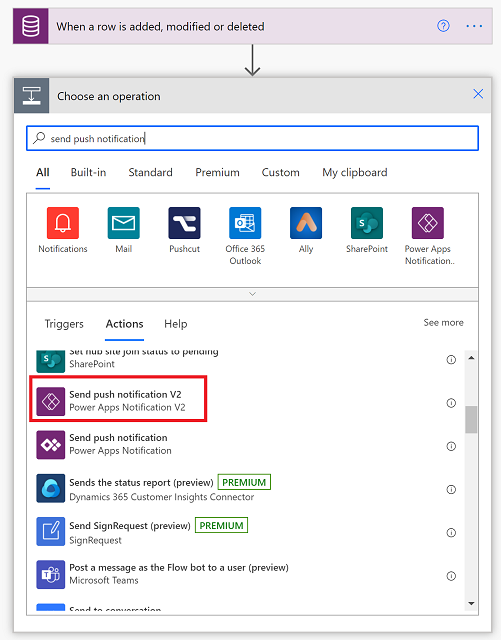
Siųsti stūimimo pranešimą ekrane, įveskite tolesnę informaciją:
- Mobili programa: Rinkitės „Power Apps“.
- Jūsų programa: Pasirinkite programą, kuriai norite nustatyti pranešimą. Modeliu pagrįstos programos ir drobės programos turi skirtingus parametrus. Kitas žingsnis priklausys nuo jūsų pasirinktos programos tipo.
Priklausomai nuo jūsų pasirinktos programos tipo ankstesniame žingsnyje, atlikite šiuos veiksmus:
Modeliu pagrįstai programai, įveskite šią informaciją:
- Gavėjų elementai-1: Pasirinkite, kaip eiga yra paleidžiama.
- Pranešimas: Įveskite pranešimo žinutę.
- Atidaryti programą: pasirinkite, ar atidaryti modeliu pagrįstą programą, ar ne, kai vartotojas pasirenka pranešimą.
- Lentelė: Pasirinkite, kuriai lentelei skirtas pranešimas.
- Formuoti ar peržiūrėti: Pasirinkite, ar pranešimas yra forma ar peržiūra.
- Eilutės ID: Pasirinkite, ar pranešimas yra formai ir tada įveskite eilutės ID.
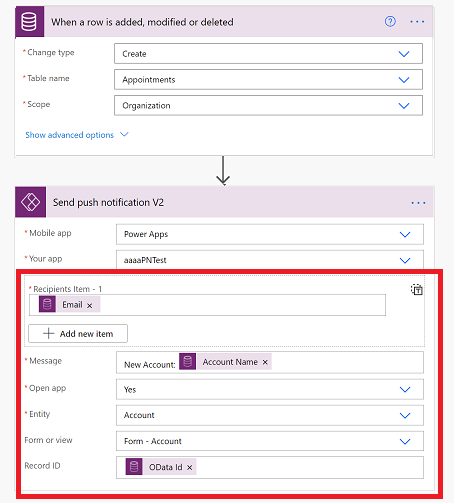
Drobės programai, įveskite šią informaciją:
- Gavėjų elementai-1: Pasirinkite, kaip eiga yra paleidžiama.
- Pranešimas: Įveskite pranešimo žinutę.
- Atidaryti programą: pasirinkite, ar atidaryti drobės programą, ar ne, kai vartotojas pasirenka pranešimą.
- Parametrai: Pagrindiniai parametrai pranešimo perdavimui. „Push“ pranešimas į programą gali perduoti konkrečius parametrus. Jie gali būti toliau apdorojami programoje norint atidaryti konkretų puslapį ir įkelti konkrečią būseną. Dėl daugiau informacijos, žr. Atlikite veiksmą, kai vartotojas baksteli pranešimą.
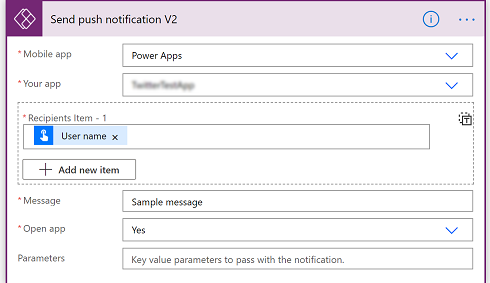
- Baigę spustelėkite Įrašyti.
- Pasirinkite Eigos tikrintuvas norėdami patikrinti klaidą ir įspėjimus.
- Testuokite eigą pasirinkę Testuoti ir vadovaukitės raginimais.
Atlikite veiksmą, kai vartotojas baksteli pranešimą
Parametrų perdavimas
Drobės programoms, galite perduoti rakto vertės poras su Parametrų laukeliu kaip JSON. Pavyzdžiui, jei norite perduoti CaseID, turite nustatyti tolesnius kaip Parametrus: { "CaseID": 42 }. Galite taip pat naudoti dinamines vertes iš ankstesnių žingsnių kaip rodoma toliau.
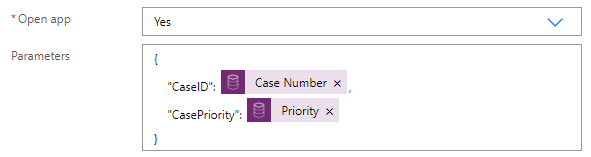
Skaitymo parametrai
Norint skaityti praieti parametrai, naudokite Param(„Parametro pavadinimas“). Pavyzdžiui, norėdami skaityti CaseID reikšmę, naudokite Param("CaseID"). Norėdami greitai identifikuoti šį parametrą, į savo programą įtraukite valdiklį Žyma. To valdiklio ypatybę Tekstas nustatykite į Param("CaseID"). Jei vartotojas programą atidarys iš sąrašo Visos programos, reikšmė bus tuščia. Jei vartotojas programą atidarys iš kitos įrenginio vietos, bus automatiškai įvesta CaseID reikšmė.
Pradžios puslapio nustatymas
Galite nustatyti, kad tik atidarius programą joje būtų atidarytas, pvz., puslapis Išsami atvejo informacija:
Įtraukite valdiklį Laikmatis ir jo ypatybę OnTimerEnd nustatykite į šią formulę:
Navigate(EditCase, ScreenTransition.None)(pasirinktinai) Paslėpkite valdiklį Laikmatis jo ypatybę Matomas nustatydami į false.
Ekrano ypatybę OnVisible nustatykite į Timer.Start().
Patarimas
Rekomenduojama programoje sukurti unikalų pirmą puslapį, skirtą pranešimui:
- Sukurkite tuščią puslapį, kuris dar neatidaromas jūsų programoje, įtraukite valdiklį Teksto įvestis ir nustatykite jo timer.Duration reikšmę.
- Sukūrę programą nustatykite laikmačio reikšmę, kuri nėra nulis. Kai būsite pasiruošę publikuoti programą, nustatykite reikšmę 0, kad laikmatis būtų iš karto aktyvintas.
Į ką atsižvelgti
- „Push“ pranešimus galite siųsti iš vienos programos į kitą arba į tą pačią programą. Daugiau informacijos rasite Siųsti pranešimus iš programos.
- Vietoje konkrečios programos piktogramos pranešimuose rodoma bendroji „Power Apps“ piktograma.
- Pranešimai nepalaikomi Kinijoje Android įrenginiuose.
- Akumuliatoriaus optimizavimo parametrai „Android“ gali trukdyti gauti pranešimus, skirtus „Power Apps“ mobiliajai aplinkai. Jei norite pranešimus, skirtus „Power Apps“ mobiliajai aplinkai, išjunkite akumuliatoriaus optimizavimą programai.
- Šioje temoje minimas „push“ pranešimų pavyzdys palaikomas tik „Power Apps“ mobiliojoje aplinkoje. Kitos mobiliosios programos, pavyzdžiui, „Dynamics 365 Sales“ mobilioji programa arba „Dynamics 365“ telefonams ir planšetiniams kompiuteriams, nepalaiko tokio tipo pranešimų.
Papildomos informacijos žr. Papildoma „Power Apps“ pranešimo informacija.
Pastaba
Ar galite mums pranešti apie dokumentacijos kalbos nuostatas? Atlikite trumpą apklausą. (atkreipkite dėmesį, kad ši apklausa yra anglų kalba)
Apklausą atliksite per maždaug septynias minutes. Asmeniniai duomenys nėra renkami (privatumo nuostatos).
Atsiliepimai
Jau greitai: 2024 m. palaipsniui atsisakysime „GitHub“ problemų, kaip turiniui taikomo atsiliepimų mechanizmo, ir pakeisime jį nauja atsiliepimų sistema. Daugiau informacijos žr. https://aka.ms/ContentUserFeedback.
Pateikti ir peržiūrėti atsiliepimą, skirtą